Paramétrages des Détails d'enregistrement
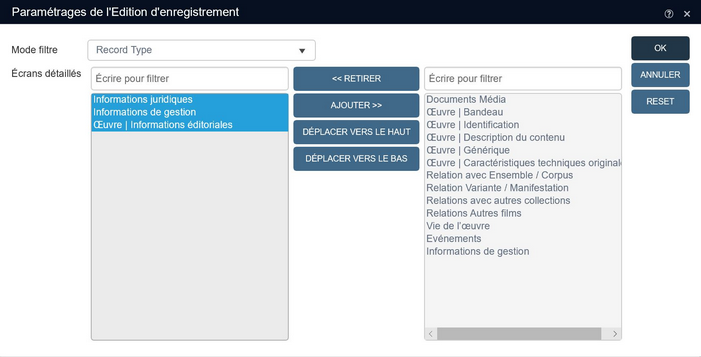
La boîte de dialogue Paramétrages des Détails d'enregistrement s'ouvre lorsque vous cliquez sur l'icône Paramètres qui apparaît dans la barre d'outils contextuelle tout en haut de l'aperçu d'une notice.
![]()
Cette boîte de dialogue vous permet de choisir les écrans qui apparaîtront au moment de l'affichage des notices, ainsi que l'ordre dans lequel ils apparaîtront (de haut en bas). Vous pouvez de plus limiter le nombre de champs à l'affichange en ne faisant apparaître que les champs contenant des données
La liste présentée à droite correspond à la sélection des écrans affichés, par ordre d'apparition. En déplaçant un écran vers le cadre situé à gauche, à l'aide de la touche de fonction Retirer, vous le rendez invisible dans les Détails d'enregistrement, et si vous voulez le rendre à nouveau visible, vous devez déplacer l'écran vers le cadre situé à droite, à l'aide de la touche de fonction Ajouter.
Pour changer l'ordre d'affichage des écrans, sélectionnez un écran dans la liste située à droite et cliquez sur les touches de fonction Déplacer vers le haut ou Déplacer vers le bas pour lui attribuer une nouvelle place. Cette fonctionnalité vous permet notamment de déplacer les écrans qui sont le plus souvent utilisés vers le sommet de la liste, ce qui en facilite l'usage.
Vous pouvez utiliser les formulaires de recherche Start typing to filter situés au-dessus de chaque liste pour rechercher un nom d'écran dont vous ne vous souvenez pas exactement : si vous tapez un nom d'écran partiel à l'intérieur de ces zones de saisie, il vous est proposé une liste des noms d'écran contenant la chaîne de caractères que vous venez de taper.
La liste déroulante intitulée Mode Filtre vous permet de choisir quels champs seront affichés sur les différents écrans.
Si la base de donnnées dans laquelle vous vous trouvez permet de définir différents types d'enregistrement pour les notices, la liste vous propose de choisir entre Record Type (c'est la valeur par défaut) et Has Data. Le type d'enregistrement est un élément de personnalisation qui permet de mieux différencier les notices entre elles, en les regroupant autrement que sous la forme de bases de données et/ou de jeux de données. En fonction du type d''enregistrement attribué aux notices, une tâche en arrière-fond masque certains écrans et certains champs au moment de l'affichage. Si le mode Filtre est à sa valeur par défaut, Record Type, vos utilisateurs ne pourront consulter des notices que les écrans et les champs qui ont été définis à leur intention.
Le mode Has Data n'affiche que les champs comportant des données. En mode Affichage ou en mode Modification, il peut être très utile, même si ce n'est pas d'une nécessité absolue, d'afficher le contenu d'une notice en se limitant aux champs qui comportent des données. Si vous le faites, vous pouvez à tout moment afficher à nouveau les champs vides et remplir certains d'entre eux, en changeant l'option du mode Filtre.
Lorsqu'une base de données ne comporte pas de champ dédié à la définition des types d'enregistrement (c'est le cas la plupart du temps), les deux options de mode Filtre proposées sont : All (par défaut) et Has Data. L'option All affiche tous les champs (vides ou non), tandis que l'option Has Data n'affiche que les champs comportant des données.
